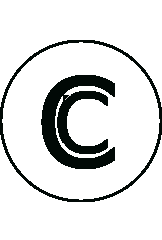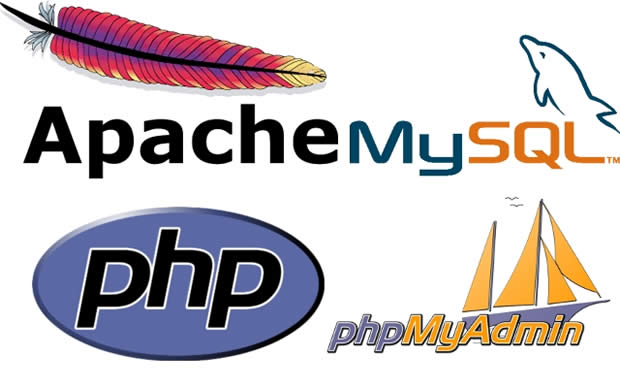
16 Oct Como instalar Apache, php, mysql y phpmyadmin en Debian 8 (Jessie)
Hola en este nuevo post les explico como instalar un servidor Apache junto con el lenguaje de programación php, el gestor de bases de datos MySQL y phpmyadmin como entorno de administración de nuestra motor de base de datos.
bueno vamos a hacerlo lo primero que debemos hacer ir a una consola (terminal) y allí logearnos como root:
su - (contraseña)
instalamos apache:
aptitude -y install apache2
para comprobar la instalación abrimos un browser (navegador web) vamos a nuestra http://direccion ip si lo haces en tu maquina puedes ir a http://localhost o http://127.0.0.1 y debe aparecer nuestro servidor apache funcionando.
ahora procedemos a instalar php:
aptitude -y install php5 libapache2-mod-php5
esto nos hace la instalación necesaria del interprete del lenguaje de programación, para probar podemos crear un archivo en el document root de apache /var/www/html/ llamado info.php y agregamos en el lo siguiente:
<?php phpinfo(); ?>
ahora reiniciamos los servicios de apache:
service apache2 restart
listo podemos ver en nuestro browser favorito en la dirección http://direccion ip/info.php si lo haces en tu maquina puede usar http://localhost/info.php o http://127.0.0.1/info.php y vemos el que php esta en funcionamiento.
vamos por MySQL en este caso el remplazo de MySQL MariaDB:
aptitude -y install mariadb-server mariadb-client
esto nos hará las preguntas de que pasword queremos para el usuario root de nuestra base de datos:
New password for the MariaDB "root" user: <-- coloque su password de administrador (root) de base de datos. Repeat password for the MariaDB "root" user: <-- coloque de nuevo su password de administrador (root) de base de datos, para confirmar.
vamos a agregar el soporte para MySQL y Maria DB:
aptitude -y install php5-mysqlnd php5-curl php5-gd php5-intl php-pear php5-imagick php5-imap php5-mcrypt php5-memcache php5-pspell php5-recode php5-snmp php5-sqlite php5-tidy php5-xmlrpc php5-xsl
reiniciamos apache nuevamente:
service apache2 restart
vamos a acelerar un poco nuestro php con APCu que es un optimizador de carga de archivos de php:
aptitude install php5-apcu
por ultimo instalamos phpmyadmin:
aptitude -y install phpmyadmin
en esta instalación deberemos agregar el servidor web con que va a trabajar, configurar la base de datos para phpmyadmin, agregar la contraseña de administrador (root) de base de datos y la contraseña de administrador de phpmyadmin:
Web server to reconfigure automatically: <-- apache2 Configure database for phpmyadmin with dbconfig-common? <-- Yes Password of the database's administrative user: <-- coloque la contraseña de Administrador (root) de MariaDB. MySQL application password for phpmyadmin: <-- Pulsando la tecla enter, apt creará automáticamente una contraseña aleatoria.
no nos olvidemos de reiniciar los servicios de apache para que todo lo que hemos instalado funcione:
service apache2 restart
listo ahora comprobamos que instalamos phpmyadmin vamos a un browser y tecleamos http://tu direccion ip/phpmyadmin si estas usando tu equipo tecleas http://localhost/phpmyadmin o 127.0.0.1/phpmyadmin.
con estos sencillos pasos tienes configurado en tu debian jessie un Lamp.
Happy Hacking!